convertir MPG / MPEG en MP4 avec une vitesse rapide et une qualité d'image / son de sortie élevée.
- Convertir AVCHD en MP4
- Convertir MP4 en WAV
- Convertir MP4 en WebM
- Convertir MPG en MP4
- Conversion de SWF en MP4
- Convertir MP4 en OGG
- Convertir VOB en MP4
- Convertir M3U8 en MP4
- Convertir MP4 en MPEG
- Intégrer des sous-titres dans MP4
- Répartiteurs MP4
- Supprimer l'audio de MP4
- Convertir des vidéos 3GP en MP4
- Modifier des fichiers MP4
- Convertir AVI en MP4
- Convertir MOD en MP4
- Convertir MP4 en MKV
- Convertir WMA en MP4
- Convertir MP4 en WMV
Astuces intelligentes pour retoucher des photos sur iPhone avec un guide complet
 posté par Lisa Ou / 04 janv.2024 16:00
posté par Lisa Ou / 04 janv.2024 16:00Souhaitez-vous rendre vos photos plus créatives ? Si tel est le cas, les hacks de retouche photo sur iPhone présentés dans cet article vous aideront grandement à atteindre vos objectifs. Vous souhaiterez peut-être améliorer les images de votre iPhone, mais vous n'êtes pas familier avec les fonctionnalités d'édition de l'appareil, mais ne vous inquiétez pas. En moins d’une heure, vous serez informé de plusieurs astuces d’édition présentées dans cet article. Chaque hack contient des directives pour améliorer vos images et leur donner un aspect plus artistique. De cette façon, vous pouvez exposer vos images sur différentes plateformes de médias sociaux pour que les gens puissent les voir.
Par exemple, vous souhaitez publier sur Instagram. Cette plate-forme se concentre principalement sur l'esthétique, il sera donc très utile d'utiliser les hacks de retouche photo disponibles sur votre iPhone. D'un autre côté, vous souhaiterez peut-être découvrir uniquement les autres fonctions de l'appareil, y compris les fonctionnalités de retouche photo, car vous n'explorez pas souvent cette partie. Ou vous souhaiterez peut-être développer vos compétences en édition en utilisant les hacks que vous n'avez pas encore inspectés sur l'iPhone. Quoi qu’il en soit, vos luttes sont terminées si vous prenez correctement en compte les détails et les instructions des parties suivantes.
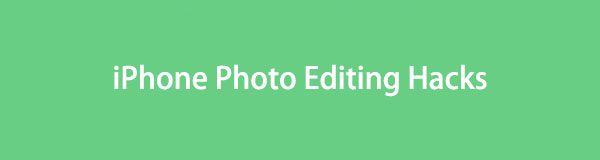
Video Converter Ultimate est le meilleur logiciel de conversion vidéo et audio qui peut convertir MPG / MPEG en MP4 avec une vitesse rapide et une qualité d'image / son de sortie élevée.
- Convertissez n'importe quelle vidéo / audio comme MPG, MP4, MOV, AVI, FLV, MP3, etc.
- Prise en charge de la conversion vidéo HD 1080p / 720p et 4K UHD.
- Fonctions d'édition puissantes telles que Trim, Crop, Rotate, Effects, Enhance, 3D et plus.

Liste de guide
Partie 1. Astuces de retouche photo sur iPhone
Plusieurs hacks de retouche photo peuvent être découverts si vous explorez l'application Photo sur votre iPhone. Ses fonctionnalités amélioreront sûrement la qualité et la créativité de vos photos tant que vous suivez correctement tous les détails et instructions mentionnés ci-dessous.
Hack 1. Recadrer, faire pivoter ou retourner une photo
L'édition la plus élémentaire que vous pouvez effectuer sur une photo est le recadrage, la rotation ou le retournement. Cela se fait généralement lorsqu’il y a un problème avec l’image. Les exemples sont des objets indésirables en arrière-plan, une mauvaise orientation, une mauvaise symétrie, un angle de caméra, etc. Ainsi, le recadrage, le retournement ou la rotation de l'image élimineront facilement de tels problèmes. Lorsque vous modifiez des images sur un iPhone, cette procédure peut être la plus simple car les options sont faciles à comprendre.
Observez les étapes ci-dessous pour le hack de retouche photo sur iPhone : recadrer, faire pivoter et retourner une photo :
Étape 1Ouvert Photos et passez immédiatement à l'image souhaitée. Ensuite, appuyez sur Modifier en haut à droite de l'écran. Ensuite, choisissez le Culture icône en bas.
Étape 2Pour recadrer, faites glisser les coins du rectangle en fonction de la zone que vous souhaitez conserver. Pendant ce temps, utilisez les autres boutons pour faire pivoter ou retourner la photo. Une fois terminé, appuyez sur OK.
Hack 2. Ajuster la lumière et la couleur
Pendant ce temps, ajuster la lumière et la couleur de votre photo est également essentiel lors de l’édition. Par exemple, vous avez capturé une superbe image, mais l’éclairage est trop sombre. Un environnement mal éclairé éclipsera la beauté de l’image et gâchera l’ambiance. Ainsi, vous devez éviter que la photo ne soit détruite en éclaircissant l'image en ajustant la lumière et la couleur. Il ne s’agit pas seulement de protéger les photos d’un éclairage désagréable, mais cela vous donnera également la possibilité de rehausser la beauté d’une photo déjà belle.
Suivez le processus ci-dessous pour le hack de retouche photo sur iPhone ; ajuster la lumière et la couleur :
Étape 1Appuyez sur la photo dans l'application Photos, puis sélectionnez Modifier pour visualiser les fonctions d'édition.
Étape 2Selectionnez Adapter en bas et choisissez les hautes lumières, l'exposition, la brillance ou les ombres en conséquence. Ensuite, faites glisser le curseur pour gérer la lumière et la couleur de la photo.
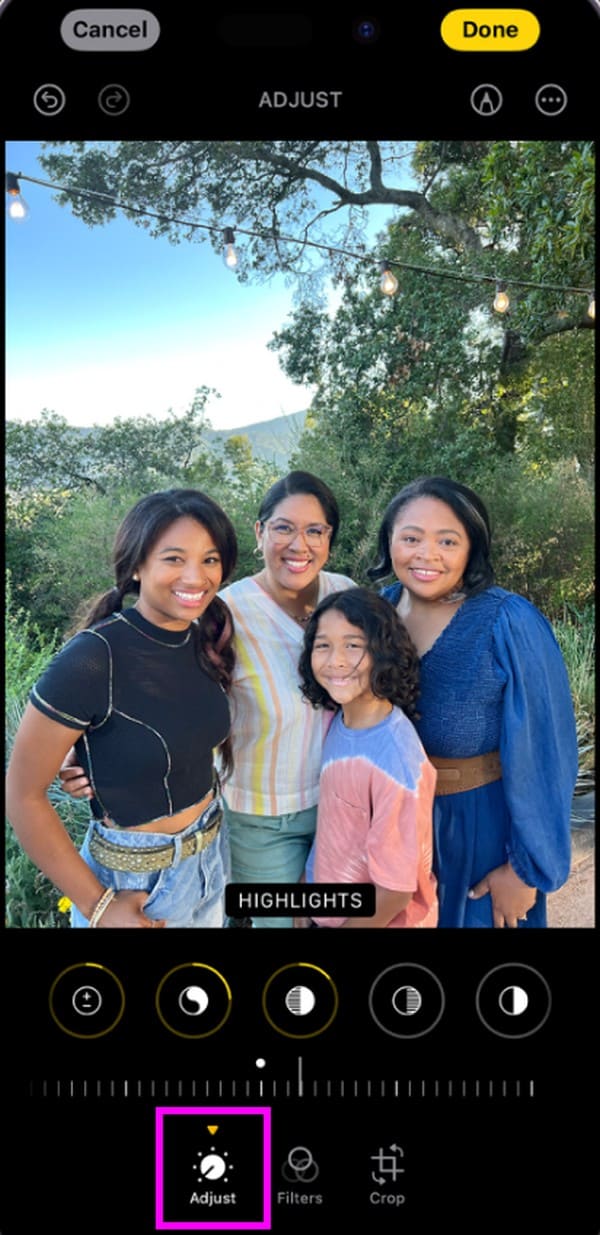
Video Converter Ultimate est le meilleur logiciel de conversion vidéo et audio qui peut convertir MPG / MPEG en MP4 avec une vitesse rapide et une qualité d'image / son de sortie élevée.
- Convertissez n'importe quelle vidéo / audio comme MPG, MP4, MOV, AVI, FLV, MP3, etc.
- Prise en charge de la conversion vidéo HD 1080p / 720p et 4K UHD.
- Fonctions d'édition puissantes telles que Trim, Crop, Rotate, Effects, Enhance, 3D et plus.
Hack 3. Ajouter des effets de filtre
Parallèlement, les effets de filtres contribuent également grandement à la créativité d’une photo. Leur application vous permet de définir l'ambiance ou l'émotion que l'image peut susciter lorsque les gens la regardent. Par exemple, ajoutez un effet de filtre sombre ou approprié si vous voulez que les autres se sentent tristes en le regardant. Il en va de même si vous souhaitez transmettre une humeur joyeuse, chaleureuse, dramatique, etc., à travers des images. En dehors de cela, appliquer le même filtre à un groupe de photos crée une cohérence pour les collections thématiques.
Notez les instructions ci-dessous pour le hack de retouche photo sur iPhone ; ajouter des effets de filtre :
Étape 1Visualisez votre photo en plein écran, et comme les parties précédentes, sélectionnez le Modifier languette.
Étape 2Sélectionnez Filtre(s) sur la section la plus basse pour afficher les effets disponibles. Choisissez le filtre que vous aimez, puis appuyez sur OK quand il est satisfait.
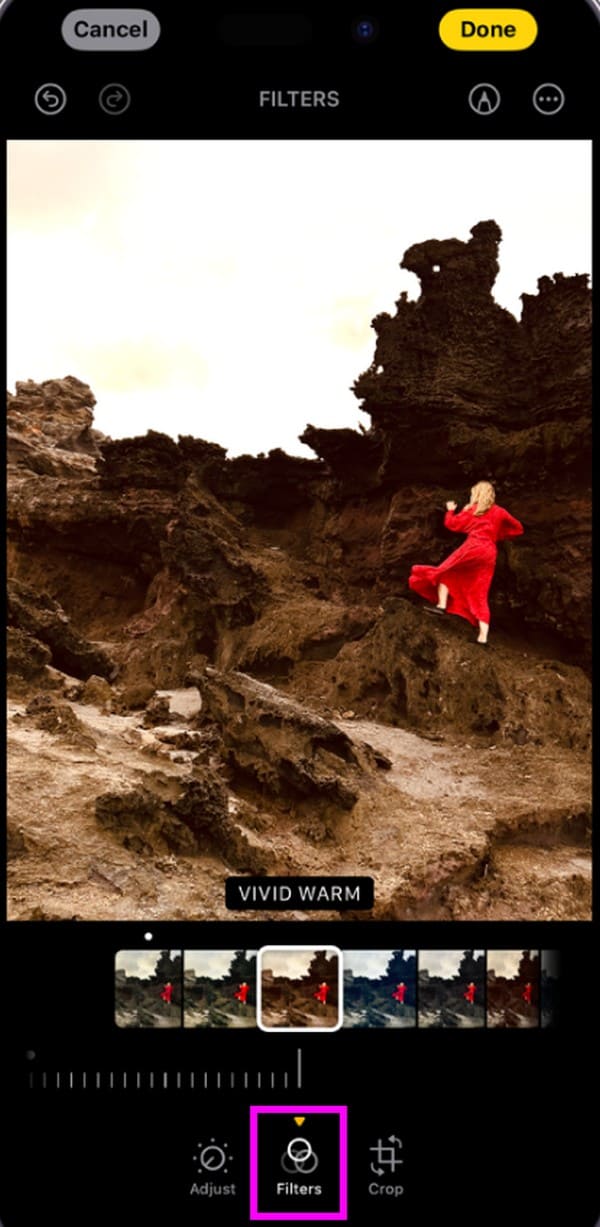
Hack 4. Ajouter du texte et des autocollants
L'ajout de texte et d'autocollants vous permet de communiquer ou de donner du contexte à vos visionneuses de photos. De cette façon, ils comprendront mieux le sens. L'une des situations où cela fonctionne est lors de la création de mèmes. Ajouter du contexte ou du texte de dialogue à une image amusante fera rire de nombreuses personnes une fois que vous la partagerez avec vos amis, votre famille ou sur les réseaux sociaux. En outre, il peut également être utilisé pour ajouter un filigrane de texte ou d'autocollant sur votre retouche photo pour revendiquer votre création.
Imitez les instructions ci-dessous pour le hack de retouche photo sur iPhone ; ajoutez du texte et des autocollants :
Étape 1Sur l'interface d'édition de vos photos iPhone, voyez et appuyez sur le bouton Symbole du stylo à côté de la icône à trois points en haut à droite.
Étape 2Lorsque les outils de dessin et les couleurs apparaissent, gérez-les pour ajouter du texte, des légendes, des dessins, etc. Enfin, sélectionnez OK lorsque vous avez terminé.
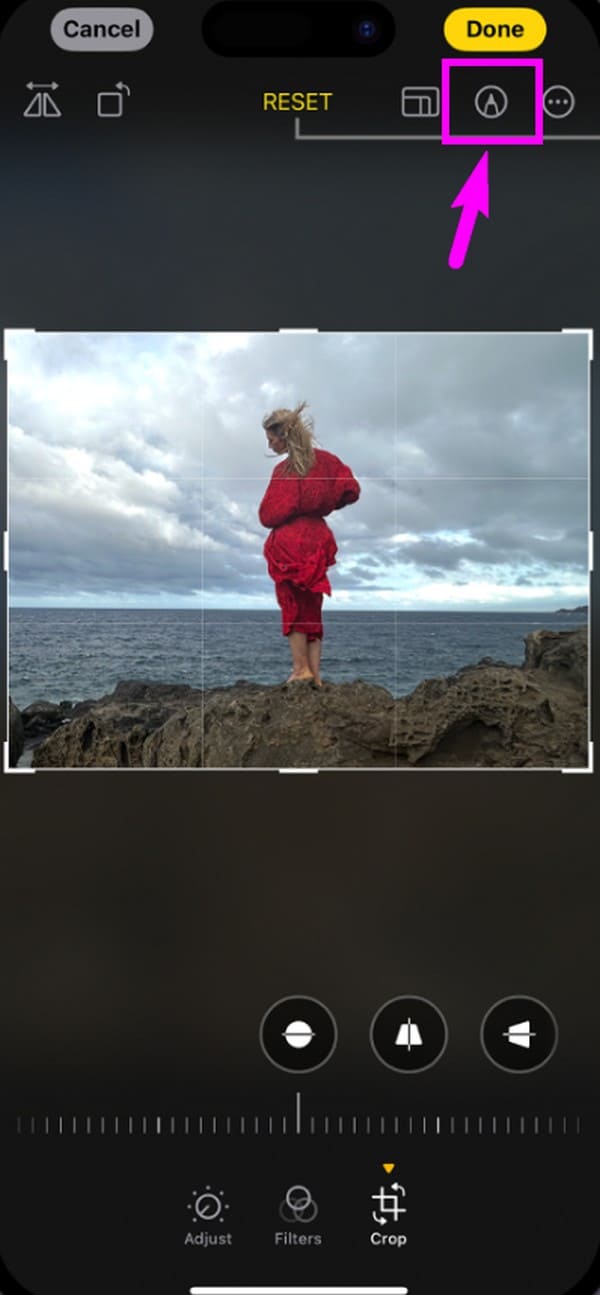
Hack 5. Annuler et refaire les modifications
L’application de ces astuces de retouche photo ne signifie pas qu’elles amélioreront automatiquement vos photos. Il peut également arriver que vous ayez des doutes et que vous souhaitiez supprimer la modification que vous avez effectuée, car elle ne correspondait pas bien à votre photo. Au contraire, vous souhaiterez peut-être réappliquer quelque chose une fois que vous réalisez que cela donne une belle apparence à l'image. Dans ce cas, apprendre à annuler et refaire les modifications que vous avez apportées sera avantageux.
Imitez la procédure ci-dessous pour le piratage, l'annulation et la restauration des modifications de photos sur iPhone :
Étape 1Chaque fois que vous ajoutez des modifications à votre photo sur l'écran d'édition, les flèches en haut à gauche deviennent éligibles.
Étape 2Appuyez sur la flèche pointant vers la gauche pour annuler les modifications, puis appuyez sur celle pointant vers la droite si vous souhaitez refaire les modifications.
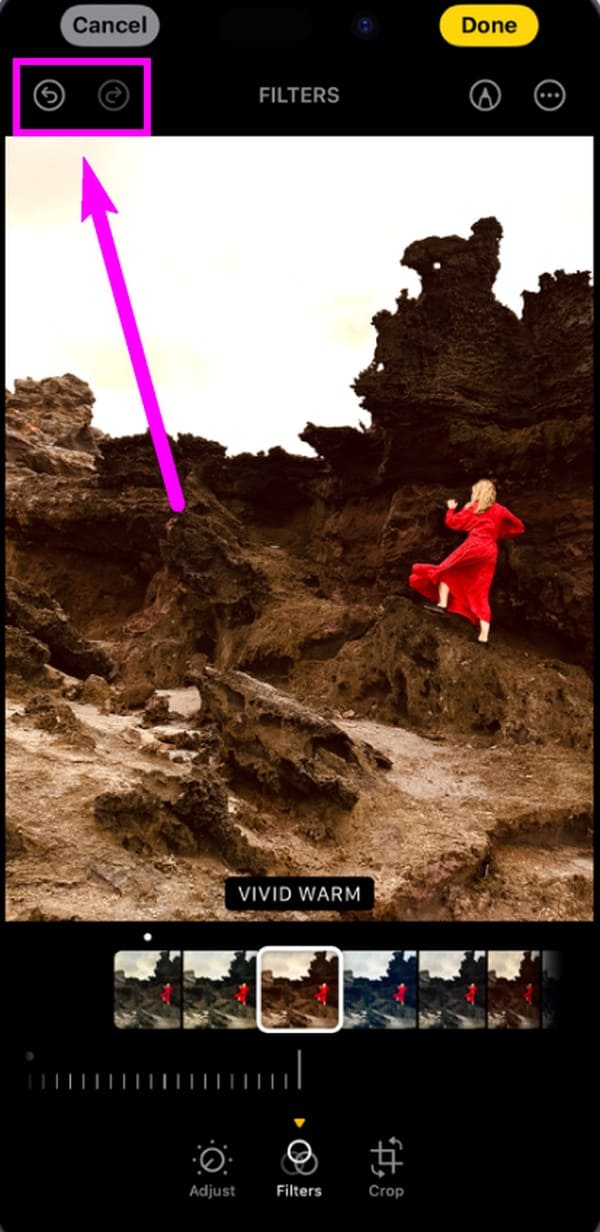
Tous les hacks de retouche photo ci-dessus sont intégrés à l'iPhone. Ainsi, l’installation d’une application ou d’une fonctionnalité n’est pas nécessaire, ce qui rend les processus plus pratiques. Cependant, le seul inconvénient que vous remarquerez concerne les fonctionnalités limitées de retouche photo. Si vous souhaitez découvrir des hacks avantageux sur ordinateur, n'hésitez pas à consulter notre astuce bonus dans la partie suivante.
Partie 2. Astuce bonus - Programme de retouche photo et vidéo sur ordinateur
Enfin, faites connaissance FoneLab Video Converter Ultimate en prime. Si tu veux Modifier des photos or créer des collages sur votre ordinateur, c'est le programme que vous devez exécuter. Il fournit de nombreux modèles parmi lesquels vous pouvez choisir pour réaliser le collage de photos que vous désirez. En dehors de cela, des filtres et des options audio sont également disponibles pour améliorer l'édition de vos collages de photos.
Video Converter Ultimate est le meilleur logiciel de conversion vidéo et audio qui peut convertir MPG / MPEG en MP4 avec une vitesse rapide et une qualité d'image / son de sortie élevée.
- Convertissez n'importe quelle vidéo / audio comme MPG, MP4, MOV, AVI, FLV, MP3, etc.
- Prise en charge de la conversion vidéo HD 1080p / 720p et 4K UHD.
- Fonctions d'édition puissantes telles que Trim, Crop, Rotate, Effects, Enhance, 3D et plus.
Prenez connaissance des exemples d'étapes ci-dessous pour utiliser le programme de retouche photo, FoneLab Video Converter Ultimate:
Étape 1Obtenez le programme d'installation de FoneLab Video Converter Ultimate via le Téléchargement gratuit onglet sur sa page principale. Ensuite, installez et lancez le programme d'édition.
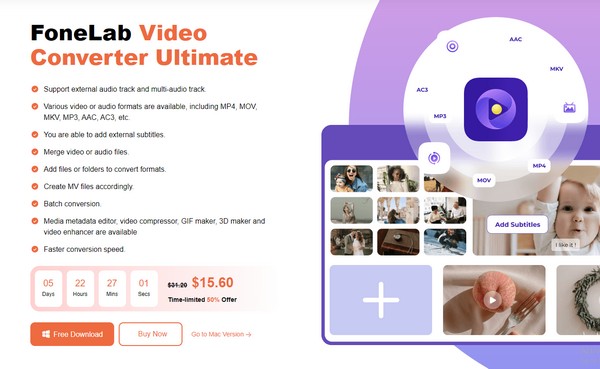
Étape 2Sur l'interface principale, sélectionnez Collage, puis le Icônes Plus dans les espaces pour y ajouter vos photos. Vous pouvez également choisir un autre modèle de collage parmi les modèles.

Étape 3Une fois les images importées, vous pouvez ajouter des effets depuis le Filtre(s) section. Une fois terminé, cliquez sur Exportations pour enregistrer le collage de photos.
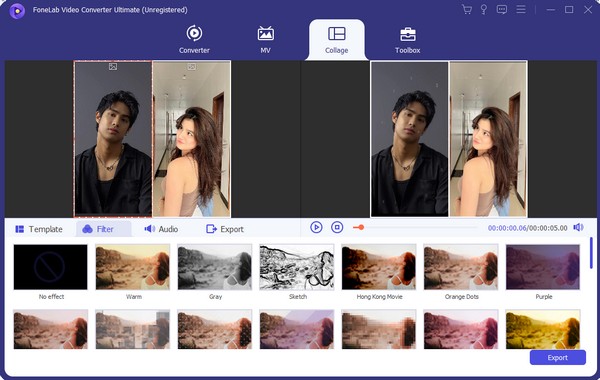
De plus, il peut également s'agir d'un programme de montage vidéo fonctionnel sur un ordinateur avec des fonctionnalités telles que le découpage, le recadrage, l'amélioration, etc. Vous pouvez créer une vidéo vivante en quelques clics.
Partie 3. FAQ sur les hacks de retouche photo sur iPhone
1. Comment puis-je modifier ma photo pour lui donner un aspect professionnel ?
Si vous éditez sur un ordinateur, utilisez un éditeur professionnel comme FoneLab Video Converter Ultimate. Pendant ce temps, installez des applications d'édition si vous utilisez un iPhone.
2. Qu'est-ce que le hack d'édition de l'heure d'or ?
Il s'agit d'un hack de retouche photo populaire sur TikTok et d'autres plateformes de médias sociaux qui augmente la luminosité et le contraste d'une photo. De cette façon, il donnera un look chaleureux et doré.
Merci d'être resté dans cet article pour découvrir et améliorer vos compétences en retouche photo. Pour plus d'assistance sur les appareils comme celle-ci, recherchez le FoneLab Video Converter Ultimate site.
Video Converter Ultimate est le meilleur logiciel de conversion vidéo et audio qui peut convertir MPG / MPEG en MP4 avec une vitesse rapide et une qualité d'image / son de sortie élevée.
- Convertissez n'importe quelle vidéo / audio comme MPG, MP4, MOV, AVI, FLV, MP3, etc.
- Prise en charge de la conversion vidéo HD 1080p / 720p et 4K UHD.
- Fonctions d'édition puissantes telles que Trim, Crop, Rotate, Effects, Enhance, 3D et plus.
